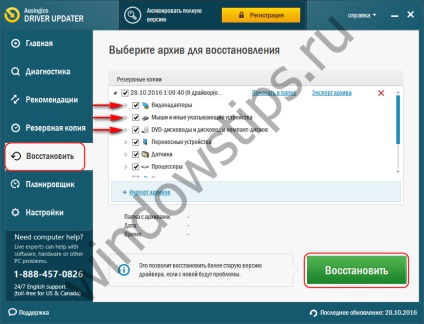Întrebare instalați manual drivere pentru Windows 8.1 și 10 mai puțin relevante decât pentru sistemul de versiunea 7 și mai jos. Într-un sistem de operare evoluate, acest proces este automatizat, iar driver-ul pentru principalele dispozitive de calculator sunt ele însele instalate în procesul de instalare pentru Windows. O excepție poate fi cu excepția faptului că cele mai noi sau rare componente. Și, desigur, conectat la dispozitivele periferice de calculator. Există, de asemenea, cazuri non-standard. Deci, nici un conducător auto poate fi acelea sau alt dispozitiv de calculator (chiar dacă este hardware-ul comun) după instalarea Windows modificat construiește. Un alt exemplu: lipsesc drivere pentru unele dispozitive pot obține sistemul după actualizare a eșuat. Păstrați CD-uri cu drivere pentru componente notebook și PC - o tradiție bună, dar chiar dacă au pierdut, drivere acuzatoare alternative pe site-urile producătorilor pot fi înainte de crearea de backup și recuperare de resetare a sistemului.
1. DISM (pentru Windows 8.1 și 10)
Hit Win + X-cheie și folosind meniul care lansa fereastra de comandă.
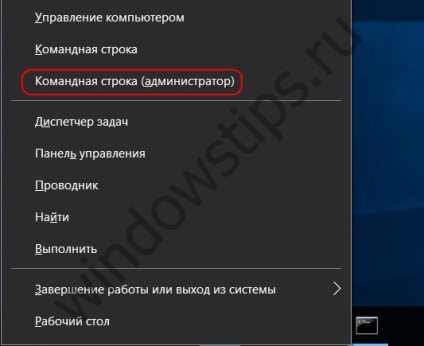
Introduceți comanda în funcție de tipul:
dism / on-line / export-șofer / destinatie: D: \ Drayvery_bekap
O parte din echipa «D: \ Drayvery_bekap“ - este individualizat pentru fiecare cale în folderul creat anterior în cazul în care copii de siguranta vor fi plasate. După intrarea în presa de comandă Enter. La finalizarea driverelor de rezervă va alerta de notificare „Operațiune încheiată cu succes.“
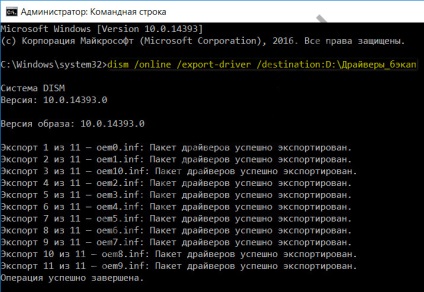
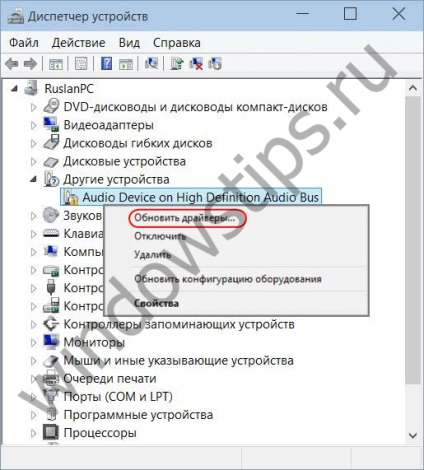
Apoi, faceți clic pe a doua opțiune pentru a căuta conducătorii auto pe computer.

Am stabilit calea către directorul creat anterior în cazul în care copia de rezervă a conducătorilor auto au fost plasate, sau specificați calea folosind butonul Browse. Și faceți clic pe „Next“ pentru a restabili driverul de dispozitiv selectat.
Poate vă întrebați: Cum pot găsi produsul cheie pentru Windows 10
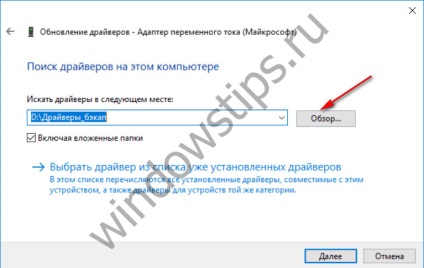
Posibilitatea de a crea o copie de rezervă pot fi adesea găsite în numărul de programe funcționale pentru a instala automat drivere. Este programe cum ar fi: DriverPack Solution, driver ușor, driver Booster Pro, Advanced Driver Updater, drivere Slim, DriverMax, Auslogics Driver Updater și altele. Apoi, ia în considerare modul de backup copii de driver sunt create, procesul de recuperare se face de ultimele două programe.
2. DriverMax
Funcția de rezervă conducător auto este disponibil în versiunea gratuită gratuit unul dintre cei mai buni manageri Drivers - programul DriverMax. Mergem la «Backup» secțiune a programului. DriverMax oferă două tipuri de backup: primul - crearea a ferestrelor obișnuite puncte de restaurare, al doilea - drivere de export în fișierul arhivă. Pentru a reinstala Windows, desigur, trebuie să alegeți a doua opțiune. Alegeți «Creează driver de rezervă arhivă» și faceți clic pe «Next».
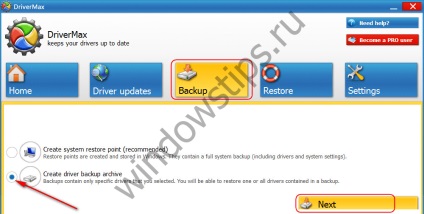
Urmatoarea pe lista dispozitivelor din calculator se vor derula. În lista puteți selecta toate sau doar anumite dispozitive să exporte drivere lor. Determina faceți clic pe «Backup».
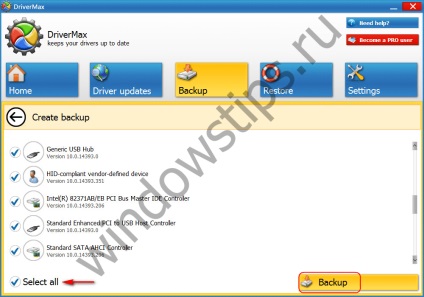
Apoi facem clic pe link-ul «Deschideți rezervă» dosar pentru a deschide folderul cu driverul exportat. Acest dosar pentru a reinstala Windows, aveți nevoie pentru a trece la o partiție non-sistem, sau suporturi externe.
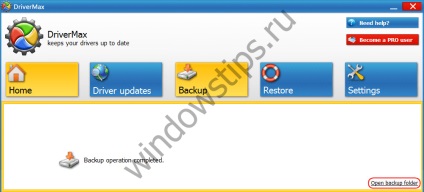
Pentru a restaura driverele pentru a reseta Windows Pentru a instala programul DriverMax, a alerga și du-te în «Restore» secțiune a programului. Alegerea al doilea element așa cum se arată în captura de ecran și faceți clic pe «Next».
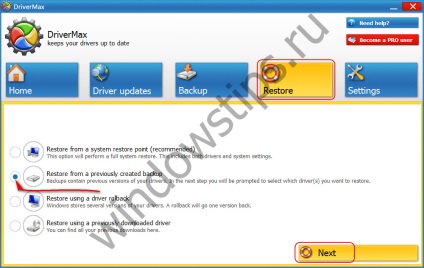
Facem click pe butonul «Load» și în fereastra Explorer, specificați calea către directorul care conține driverul exportat.
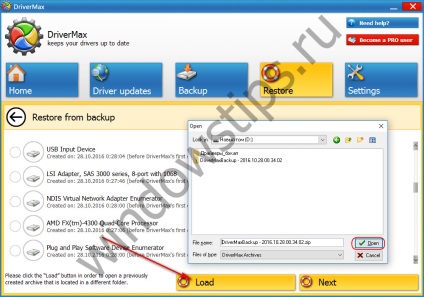
Apoi, selectați din lista de dispozitive pentru care software-ul pentru a instala, și faceți clic pe «Restore» - buton pentru a începe procesul de recuperare.
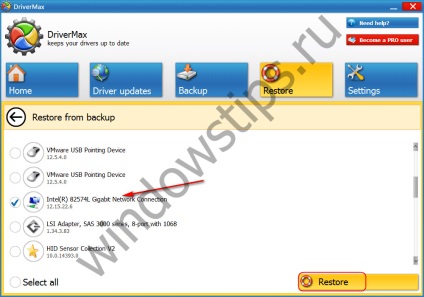
3. Auslogics Driver Updater
Ca DriverMax, Manager de Driver Auslogics driver Updater prevede pentru versiunea plătit și gratuită a programului. Printre cele mai recente caracteristici - copie de rezervă de drivere Windows. Du-te la secțiunea programului „Backup“, selectați toate sau doar unele dispozitive individuale. Și faceți clic pe „Copy“.
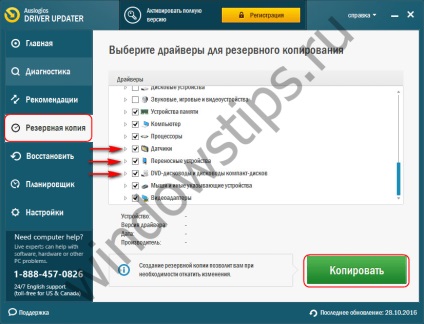
Apoi, du-te la secțiunea programului „Restore“, faceți clic pe linkul „fișierul de export“ și setați calea în Windows Explorer salva fișier un program special.
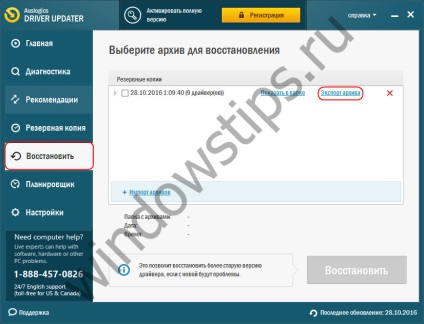
După reinstalarea Windows Pentru a instala driver Updater Auslogics, sa mutat în secțiunea „Reset“ și faceți clic pe linkul „Fișiere de import“. Specificați calea către programul de fișier exportat anterior.
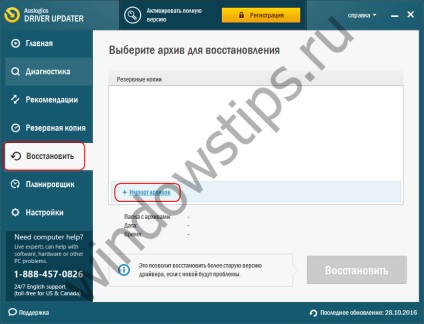
Apoi, deschideți lista de dispozitive pentru care conducătorul auto a rămas în fereastra programului. Instalarea unui tick alege toate sau unele dintre ele și faceți clic pe butonul „Restore“.